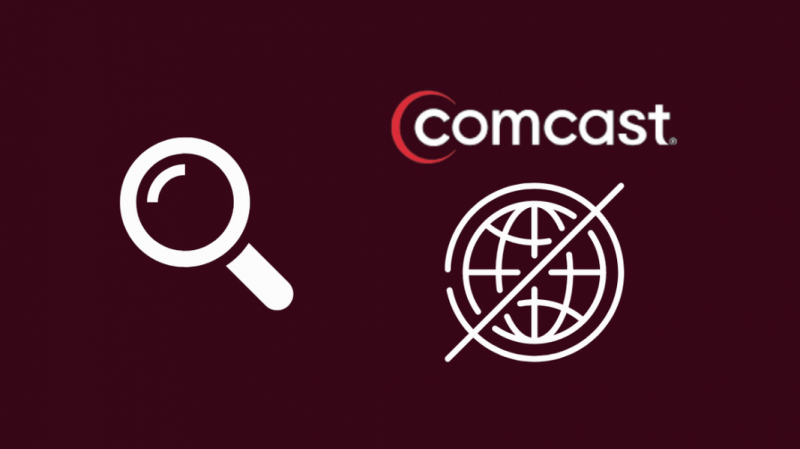Inhoan menettää Internet-yhteyteni missä tahansa vaiheessa. Olipa kyseessä sitten live-ottelu, zoom-kokous tai suoratoistaessani suosikkiohjelmaani.
Pahinta on, että kaapelitelevisiosi toimii edelleen hyvin, vaikka niillä on sama yhteys, mikä saa sinut miettimään, mitä ihmettä Wi-Fi-verkkosi kanssa tapahtuu.
Kerran vahvistin, että se en ollut sitä minä yhdistetty Wi-Fi-verkkoon ilman Internet-yhteyttä , yritin ratkaista ongelman.
Jos olet Comcast-käyttäjä, olen varma, että sinulla on ollut näitä katkoksia, jotka haittaavat työnkulkuasi.
Olen itse tehnyt tämän vianmäärityksen, joten minulla on sinulle joitain tee-se-itse-ratkaisuja, joihin törmäsin sen jälkeen, kun olin etsinyt ongelmaa tuntikausia verkossa.
Voit ratkaista, että Comcast Xfinity Wi-Fi ei toimi, vaikka kaapeli on päällä, nollaamalla reitittimesi, kokeilemalla toista ethernet-kaapelia ja tarkistamalla jakajavaurioiden ja Comcast-internetkatkosten varalta.
Nykyään useimmat meistä käyttävät modeemia ja reititintä, jotka Internet-palveluntarjoajamme tarjoaa, mutta se ei ole niin ihanteellinen - koska maksamme Internet-palveluntarjoajalle periaatteessa laitteen vuokraamisesta, joka ei ole kovin hyvä.
Mutta sitten taas, langattoman verkon ja hinnoittelun tutkiminen vie aikaa. Siksi kaapeli-Internet-palveluntarjoajat, kuten Comcast Xfinity, tulevat mukaan.
Suhteellisen halvempi, mutta siinä on edelleen ongelmia silloin tällöin. Mutta älä huoli, koska olen täällä opastamaan sinua kaikista Comcast-kasvosi liittyvistä yhteysongelmista.
Kun Comcast Wi-Fi on poissa kotona, voit tehdä joitain asioita itse, ennen kuin annat periksi ja soitat paikalliselle teknikolle tai Comcastin asiakaspalveluun.
Tarkista Comcastin Internet-katkot
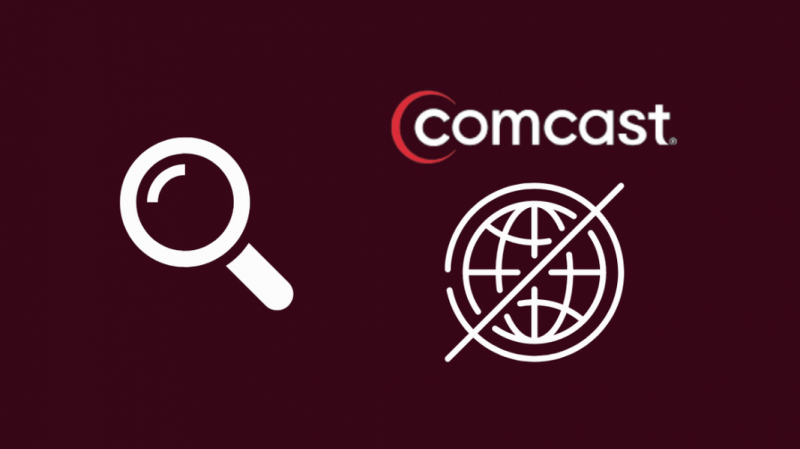
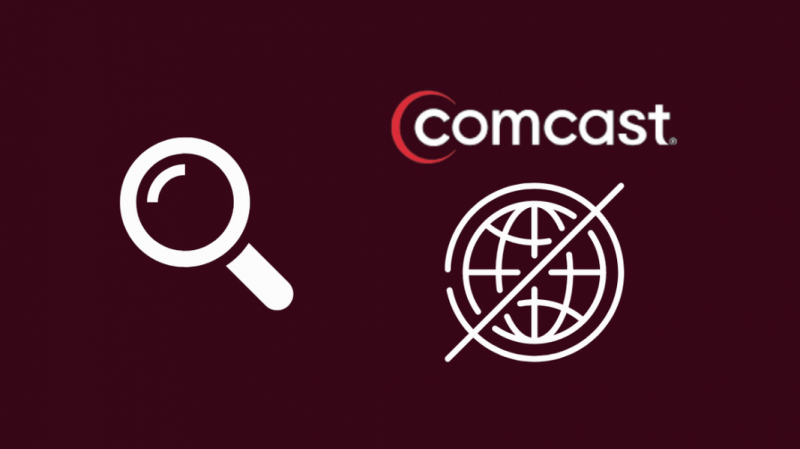
Jos Xfinity-palvelusi ei toimi, sinun on ensin tarkistettava, onko paikkakunnallasi palvelukatkos. Kerran, kun huomasin, että Xfinity Wi-Fi ei toimi alueellani, käytin tätä vahvistaakseni, että kyseessä oli katkos. Tehdä tämä:
- Kirjaudu sisään Tilini ja vieritä alas kohtaan Palvelut Yleiskatsaus-sivulla. Napsauta sitten Tilakeskus linkki.
- Napsauta Laitteet-välilehteä yläreunassa Tilini -sivua ja napsauta sitten Tilakeskus linkki Yleiset ratkaisut -kohdassa.
Sivun yläreunassa oleva banneri kertoo alueesi katkoksista.
- Katkot, jotka vaikuttavat vain yhteen palveluun, näkyvät a punainen Tila. Tämä tarkoittaa, että he ovat jo tietoisia katkoksesta ja yrittävät korjata sen.
- Jos tämä vianmääritys ei auta, kokeile käyttää Xfinity Statu Centreä. Jos kaikissa palveluissasi näkyy a vihreä tila, alueellasi ei ole raportoitu katkoksia.
- Toinen tapa tarkistaa katkosten varalta on Comcast-katkoskartan käyttö. Voit tehdä tämän siirtymällä tilakeskukseen, vieritä alas ja napsauttamalla Näytä Katkoskartta -painiketta. Kartta näyttää palveluosoitteesi tilan ja katkokset lähialueilla.
- Napsauta kartalla olevaa kuvaketta nähdäksesi kyseisen sijainnin katkostiedot. Vasemmalla puolella saat tietoa siitä, mihin Xfinityn palveluihin tämä vaikuttaa, millainen katkos on kyseessä, kuinka monta kotia se vaikuttaa ja kuinka kauan ongelma on korjattava.
Nollaa reititin
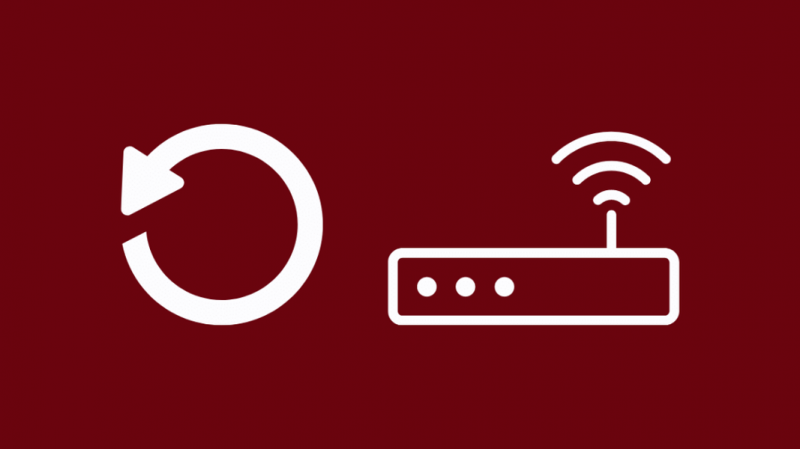
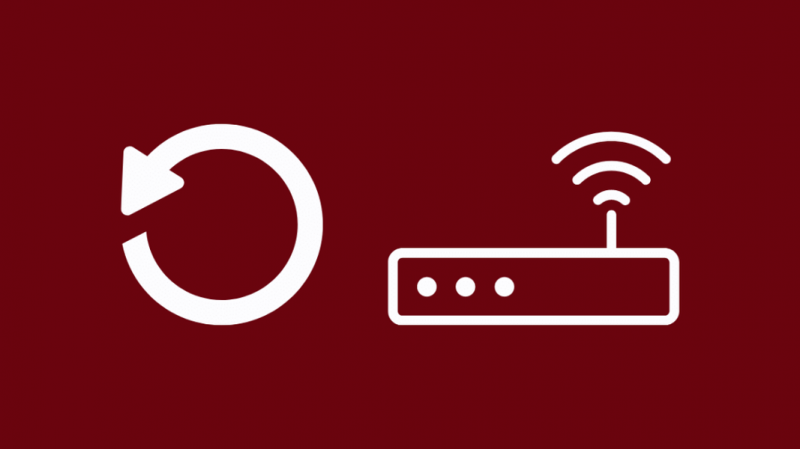
Kyllä, kaikkivaltias uudelleenkäynnistys/uudelleenkäynnistysvaihtoehto. Jos jokin laitteistasi on viallinen, voit milloin tahansa sammuttaa ja käynnistää sen uudelleen.
Se toimii suurimman osan ajasta, eikä Wi-Fi ole poikkeus.
Voit ratkaista pienet elektroniikkalaitteiden ongelmat nollaamalla ne. Tämä johtuu siitä, että laitteen nollaus tuo sen tyhjään tilaan ja tyhjentää kaikki ongelmaan johtavat taustaprosessit.
Voit nollata modeemi nopeasti käyttämällä Xfinity My Account -sovellusta tai Xfinity sovellus .
Jos modeemin uudelleenkäynnistysprosessi ei ratkaise ongelmaasi, voit kokeilla muita vaihtoehtoja:
Internetin vianmääritys Oma tili -sivulla
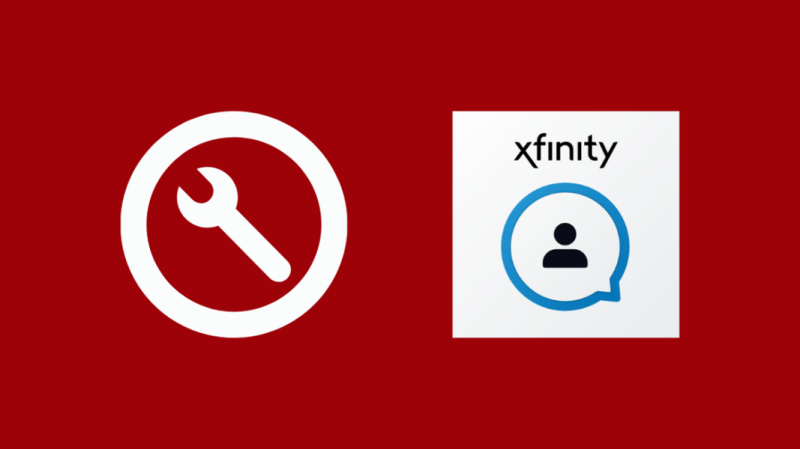
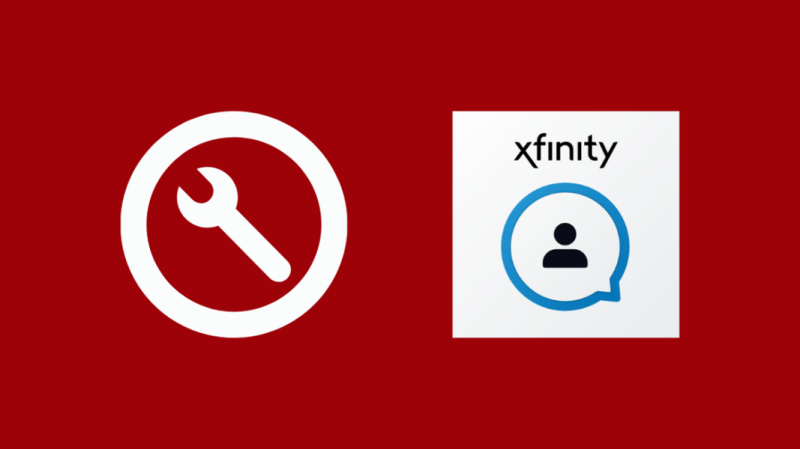
- Siirry kohtaan Internet-palvelu Oma tili -välilehti
- Vieritä alas kohtaan Laitteet . Etsi modeemi ja valitse Käynnistä modeemi uudelleen .
- Valitse Aloita vianmääritys aloittaaksesi modeemin uudelleenkäynnistyksen. Tämä voi kestää jopa seitsemän minuuttia. Internet ei ole aktiivinen tämän prosessin aikana.
Tee Internetin vianetsintä Xfinity My Account -sovelluksen kautta
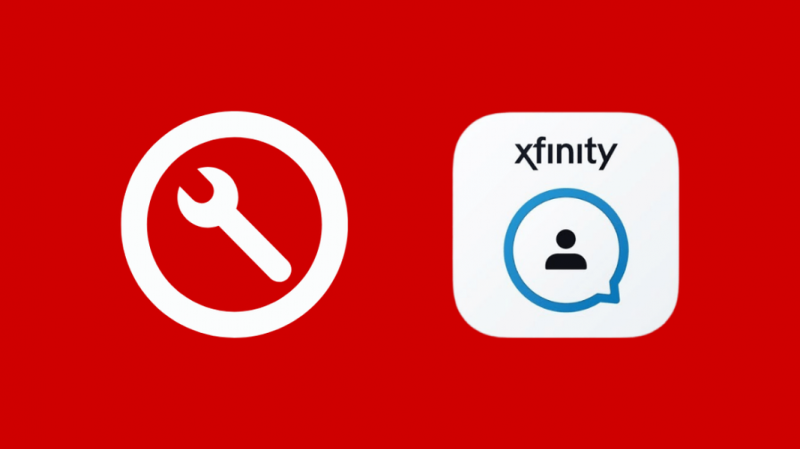
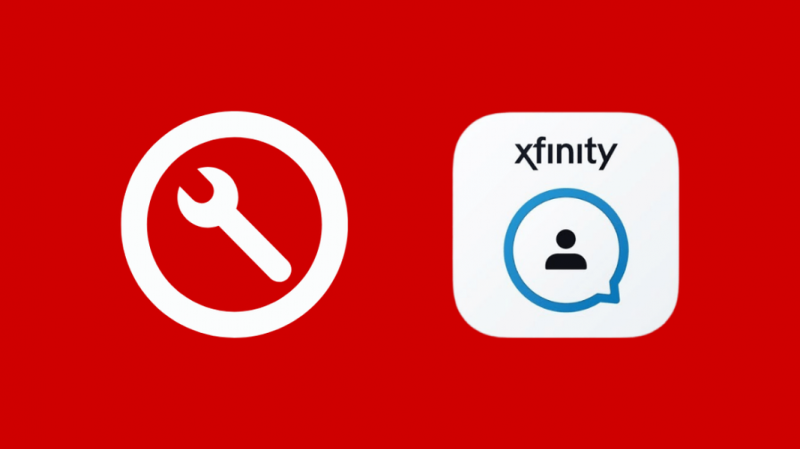
- Avaa Xfinity My Account -sovellus.
- Vieritä alas ja valitse Internet laatta.
- Valitse modeemi ja paina sitten Käynnistä tämä laite uudelleen .
Varmista, että kaikki maksut on maksettu


Varmista, että laskusi on maksettu ja että sinulla ei ole erääntynyttä summaa.
Tarkista myös, oletko käyttänyt datakattoasi loppuun, ja jos olet, harkitse paremman suunnitelman päivittämistä tarpeidesi mukaan tai yksinkertaisesti nykyisen suunnitelmasi lataamista.
Joten jos sinulla on maksamaton summa, mene verkkoon ja maksa se. Voit jopa valita automaattiset maksut välttääksesi vastaavan tilanteen tulevaisuudessa.
Tarkista jakajasi vaurioiden varalta


Jakaja on laite, jota käytetään jakamaan kaapelisignaali kahden tai useamman laitteen välillä.
Ne keräävät antenneista tulevat signaalit ja jakavat ne jokaiseen lähtöporttiin.
Näin toimivat Comcast Wi-Fi- ja kaapelitelevisiot – jakamalla signaali Wi-Fi-reitittimen ja TV-vastaanottimen välillä.
Joten jos sinulla on huono tai kulunut jakaja, se voi mahdollisesti haitata signaalin kulkua Wi-Fi-reitittimeen (jos se on vaurioitunut kaapeli).
Samaan aikaan täysin hyvä fyysinen kaapeli voi edelleen kuljettaa TV-signaaleja, ja siksi kaapeli-TV toimii.
Kokeile toista Ethernet-porttia
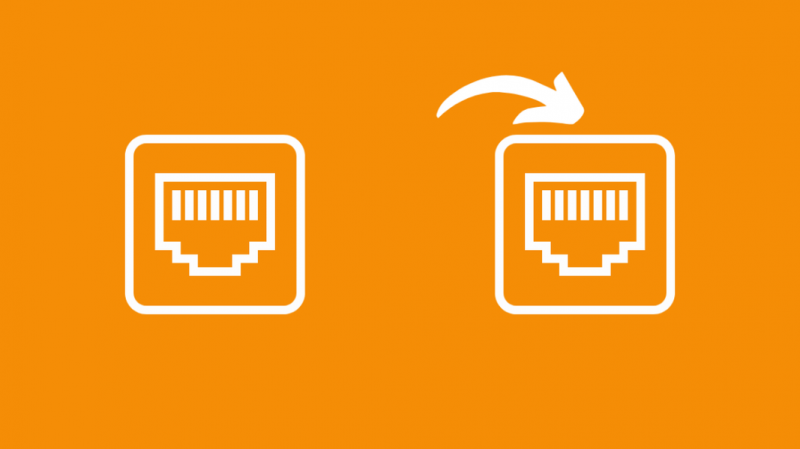
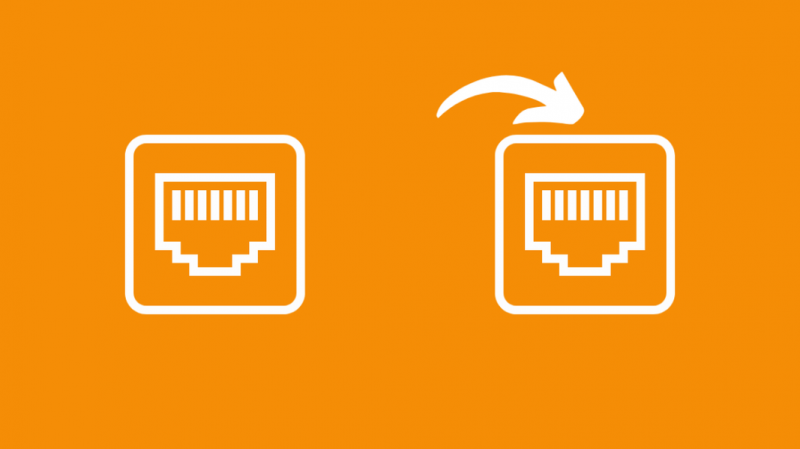
Useimmiten se on laitteisto-ongelma. Ethernet-portit kuluvat yleensä ajan myötä, ja myös tuholaiset ja lemmikkieläimet voivat vahingoittaa niitä.
Liitä siis kaapelisi toiseen Ethernet-porttiin ja katso, toimiiko se temppu.
On myös mahdollista, että taustallasi on muita tekijöitä Xfinity Ethernet ei toimi .
Osta uusi reititin tai siirrä se
Useimmilla meistä modeemit on sijoitettu keskeiseen paikkaan kotona. Mutta joskus tämä ei välttämättä ole optimaalinen sijainti talon maantieteellisestä sijainnista riippuen.
On mahdollista, että olet vain katkeaa yhä uudelleen ja uudelleen koska et ole tarpeeksi lähellä.
Siksi suosittelen hankkimaan ylimääräisen reitittimen, jonka voit yhdistää olemassa olevaan modeemiin siltaustilassa ja sijoittaa sen huoneeseen, jossa tarvitset voimakkaimman signaalin.
Jos et kuitenkaan määritä sitä hyvin, se tulee olemaan ei Internetiä edes xfinity-siltatilassa .
Lisäksi joskus käyttämäsi modeemi ei vain ole yhteensopiva Internet-palveluntarjoajasi kanssa eikä pysty käsittelemään omistamiesi laitteiden nopeimpia nopeuksia.
Joten ehkä sinun pitäisi harkita modeemin/reitittimen palauttamista palveluntarjoajalle, ostaa itsellesi sellainen, joka on yhteensopiva Internet-palveluntarjoajasi ja maksamasi palvelun kanssa, ja yhdistää se loistavaan langattomaan reitittimeen.
Tällainen tee-se-itse-asennus on aina hyvä pitkäikäisyys.
Ota yhteyttä tukeen


Jos MITÄÄN yllä mainituista ratkaisuista EI toimi sinulle ja sinulla on edelleen vaikeuksia päästä Internetiin, paras ja viimeinen vetosi on asiakastuki.
Ota yhteyttä Comcastin asiakastukeen ja selitä ongelmasi heille selkeästi ja ytimekkäästi ja noudata heidän neuvojaan.
Saat Comcast Wi-Fi -verkkosi taas toimimaan
Yksi asia, jonka voit tehdä pitääksesi aina silmällä Wi-Fi-suorituskykyäsi, on nopeustestien suorittaminen sekä selaamista että lataamista varten.
Yritä myös pitää kaapelit, modeemit ja reitittimet pölyttömänä ja loitolla tuholaisista.
Muista, että voit tehdä Wi-Fi-kokemuksestasi paljon paremman hankkimalla Xfinity-yhteensopiva reititin tai Xfinity äänimodeemi joka on optimaalinen tarpeisiisi.
Olisi parasta hankkia reititin, joka on vähintään yhtä nopea kuin omistamasi laitteet.
Jos menet vaihtoreitille, varmista, että käyt läpi Xfinityn ennenaikaisen irtisanomisen menettely peruutusmaksujen välttämiseksi .
Saatat myös nauttia lukemisesta:
- Comcast Xfinity rajoittaa Internetiä: Kuinka estää
- Comcast Xfinity Ei vastaanotettu etäisyysvastausta - T3-aikakatkaisu: Korjaus
- Kuinka sammuttaa Xfinity Wi-Fi yöllä
- Xfinity Router Online -valo ei pala: vianmääritys
- MoCA Xfinitylle: perusteellinen selitys r
Usein Kysytyt Kysymykset
Mitä teen, jos Wi-Fi-verkkoni on yhdistetty, mutta ei Internet-yhteyttä?
Ei Internetiä tarkoittaa, että laite on muodostanut yhteyden Wi-Fi-reitittimeen, mutta jokin estää sitä muodostamasta yhteyttä Internetiin Wi-Fi-yhteyden kautta. Pieni tee-se-itse-vianmääritys auttaa tunnistamaan ja ratkaisemaan ongelman.
Miksi Comcast Wi-Fi -verkkoni katkeaa jatkuvasti?
Löysät kaapelit ja signaalihäiriöt voivat olla syynä siihen, miksi Comcast Wi-Fi -verkkosi katkeaa jatkuvasti.
Tämän lisäksi syynä voi olla jonkinlainen huolto tai katkos alueella.
Miksi minun on nollattava Xfinity-reitittimeni?
Todellinen ongelma saattaa johtua Internetin nopeudesta ja kaistanleveyden käytöstä.
Se voi olla paljon korkeampi kuin luulet, ja siksi internettisi kaatuu jatkuvasti.
Yritä päivittää paremmaksi suunnitelmaksi, jolla on suurempi kaistanleveys, niin Internet lakkaa kaatumasta.
Mikä on uusin Xfinity-modeemi?
Wireless Gateway 3 on Xfinityn uusin laite, jonka nopeus on yli 700 Mbps.